来源:www.xinmaotao.net 时间:2024-03-09 08:15
最近有位win11系统用户在使用电脑打开控制面的时候,碰到了闪退的情况,用户尝试了很多方法都没有解决这个问题,为此非常烦恼,那么win11系统打开控制面板闪退怎么办呢?下面新毛桃u盘装系统为大家介绍win11系统打开控制面板闪退的解决方法。
打开控制面板闪退解决方法:
1、首先我们在桌面中按下【win】+【r】在打开的页面中输入【msconfig】点击确定。如图所示:

2、在进入的页面中,我们切换到服务选项,转移到该页面后,我们勾选【隐藏所有microsoft服务】,完成操作后点击【全部禁用】即可。如图所示:

3、此时我们按下【ctrl】【shift】【esc】打开任务管理器,选择【启动】页面,将所有的启动项都禁用即可。如图所示:

4、此时按下【win】+【x】打开选项栏,我们点击【命令提示符】进入。如图所示:
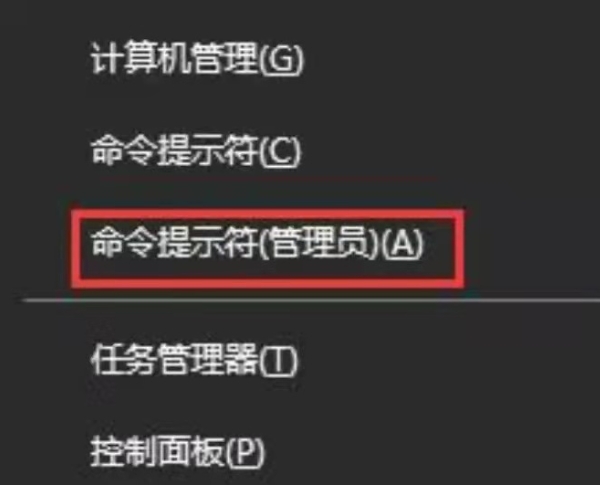
5、将下列命令输入进行系统的自我保护和修复的操作当中。如图所示:
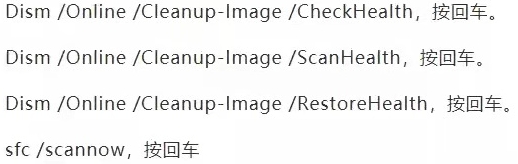
6、若出现无法修复的情况,我们重复输入命令并执行即可。如图所示:

关于win11系统打开控制面板闪退的解决方法就为小伙伴们详细介绍到这边了,如果用户们使用电脑的时候碰到了相同的情况,可以参考上述方法步骤进行操作哦,希望本篇教程能够帮到大家,更多精彩教程请关注新毛桃官方网站。
责任编辑:新毛桃:http://www.xinmaotao.net